
목차
포토샵의 진화, 누끼따기의 역사


오늘날 포토샵은 전 세계적으로 가장 많이 사용되는 이미지 편집 소프트웨어로, 많은 사용자들이 사진을 편집하고 디자인 작업을 수행하는데 필수적인 도구가 되었습니다. 그 중에서도 '누끼따기', 즉 배경 제거 작업은 포토샵의 대표적인 기능 중 하나입니다. 과거에는 시간과 노력이 많이 소모되는 작업이었으나, AI 기술의 발전으로 이제는 클릭 한 번으로 간편하게 수행할 수 있게 되었습니다. 이 글에서는 포토샵을 이용한 누끼따기의 과정을 자세히 설명하고, 여러분이 쉽게 따라 할 수 있도록 도와드리겠습니다.
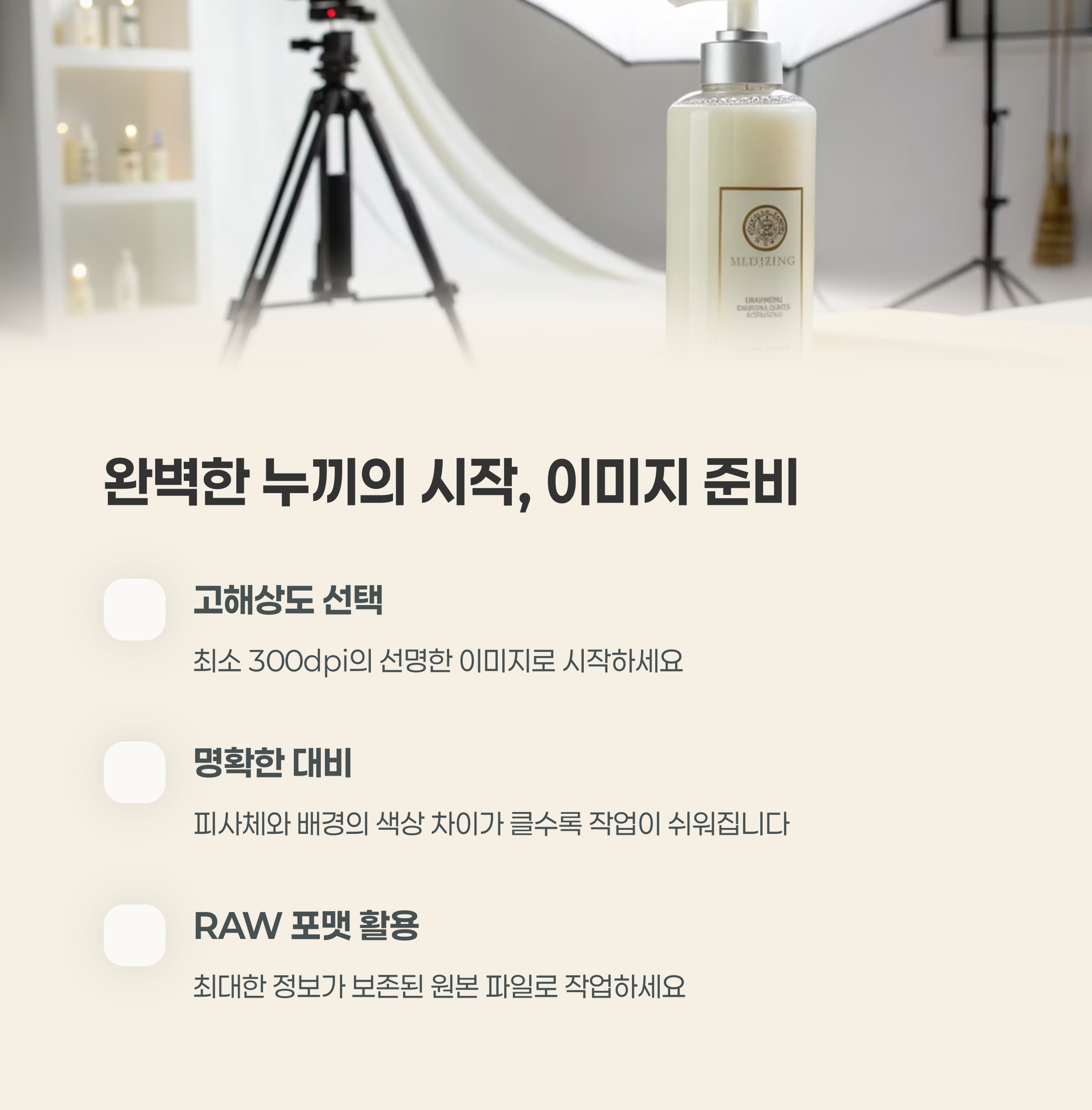

누끼따기는 이미지 속 피사체를 배경에서 분리하는 작업으로, 광고, 포스터, 소셜 미디어 콘텐츠 등 다양한 분야에서 활용됩니다. 과거에는 일일이 올가미 도구나 펜 툴을 사용해 손으로 작업해야 했지만, 이제는 포토샵의 AI 기능을 활용하여 시간과 노력을 절약할 수 있게 되었습니다. 이러한 변화는 디자이너뿐만 아니라 일반 사용자들에게도 큰 편리함을 제공합니다. 그러므로 이번 포스팅을 통해 포토샵의 누끼따기에 대한 이해를 높이고, 실전에서 활용할 수 있는 유용한 팁을 공유하고자 합니다.
1. 포토샵 무료 설치 방법



포토샵을 사용하기 위해서는 먼저 설치가 필요합니다. Adobe 공식 웹사이트를 통해 계정을 만들고 결제 수단을 등록하면, 누구나 7일 동안 포토샵의 모든 기능을 무료로 사용해볼 수 있습니다. 이 기간 동안 누끼따기를 포함한 다양한 기능을 체험해보고, 필요한 경우 정식 구독으로 전환할 수 있습니다. 무료 체험 후에는 자동 결제 기능이 활성화될 수 있으므로, 사용기간이 만료되기 전에 미리 취소하는 것이 좋습니다.
특히 학생 또는 교사라면 추가적인 할인 혜택을 받을 수 있습니다. 대학 이메일 주소가 있다면, 모든 Adobe 프로그램을 월 26,400원에 이용할 수 있습니다. 이는 일반 사용자에게 비해 저렴한 비용으로 포토샵을 포함한 다양한 프로그램을 사용할 수 있는 기회를 제공합니다. 설치가 완료되면 Creative Cloud 앱에서 포토샵을 다운로드하고 설치하면 됩니다.
2. 사진 불러오기 및 누끼따기 시작하기


포토샵을 실행한 후, 작업할 이미지를 불러오는 방법은 두 가지입니다.
첫 번째는 상단 메뉴에서 [파일] → [열기]를 선택해 직접 파일을 선택하는 방법이며, 두 번째는 원하는 이미지를 드래그 앤 드롭하여 가져오는 방법입니다.
이 두 방법 중 편리한 방법으로 이미지를 불러옵니다. 이후 우측 하단에 있는 레이어 패널에서 초기 이미지를 복제하는 것이 좋은데, 이를 통해 작업 이전 상태를 유지할 수 있습니다.
복제된 레이어를 선택한 후, 화면 하단 중앙에 위치한 [피사체 선택] 또는 [배경 제거] 버튼을 클릭합니다. 이 과정에서 포토샵의 AI가 자동으로 배경을 인식하고 제거 작업을 수행합니다. 결과적으로 깔끔하게 피사체와 배경이 분리된 이미지를 얻을 수 있습니다. 만약 결과물이 만족스럽지 않다면, 포토샵의 다양한 도구를 활용하여 추가적인 수정을 할 수 있습니다.
3. 포토샵 누끼따기, AI의 힘


포토샵에서 제공하는 AI 기능은 누끼따기 작업을 이전보다 훨씬 간편하게 만들어 줍니다. 특히 배경과 피사체가 명확하게 구분되는 경우, AI 기능만으로도 만족스러운 결과를 얻을 수 있습니다. 그러나 때로는 경계가 애매한 경우가 있어 AI가 원하는 대로 작업을 하지 못할 수도 있습니다. 이럴 경우, 수작업으로 미세 조정을 해야 합니다. 개인적으로 자주 사용하는 방법은 자석 올가미 도구를 활용하는 것입니다. 이 도구는 경계선에 따라 자동으로 추적하며, 사용자가 원하는 영역을 쉽게 선택할 수 있도록 도와줍니다.
AI 기능이 완벽하진 않지만, 기본 작업을 빠르게 수행할 수 있는 점에서 많은 사용자들에게 큰 도움이 됩니다. 기존의 복잡한 방법들에 비해 시간과 노력을 절감할 수 있으며, 초보자라도 쉽게 따라 할 수 있는 접근성을 제공합니다. 그러나 항상 최종 결과물을 눈여겨 보아야 하며, 필요에 따라 추가적인 수정을 통해 결과물을 개선해야 합니다.
4. 크랙 버전 사용의 위험


포토샵의 크랙 버전을 구글이나 P2P 프로그램으로 다운로드하는 것은 매우 위험한 선택입니다. 이러한 방법은 불법적인 소프트웨어 사용을 초래할 뿐만 아니라, 악성코드에 감염될 위험이 높습니다. 어도비는 사용자에게 불법적인 사용에 대한 경고를 보내지 않는 경우가 많지만, 컴퓨터의 보안에 심각한 위협이 될 수 있습니다. 그러므로 정식으로 유료 서비스를 사용하거나 무료 체험을 통해 안전하게 프로그램을 이용하는 것이 좋습니다.
무료 체험을 통해 충분히 포토샵의 기능을 활용해볼 수 있으므로, 크랙 버전을 사용하지 않고도 원하는 작업을 수행할 수 있는 기회를 누릴 수 있습니다. 포토샵은 시간을 들여 익혀야 할 가치가 있는 프로그램이며, 이를 통해 다양한 창작 작업을 수행할 수 있습니다. 그러므로 항상 정식 라이센스를 구매하는 것을 권장합니다.
5. 누끼따기 후 후보정하기


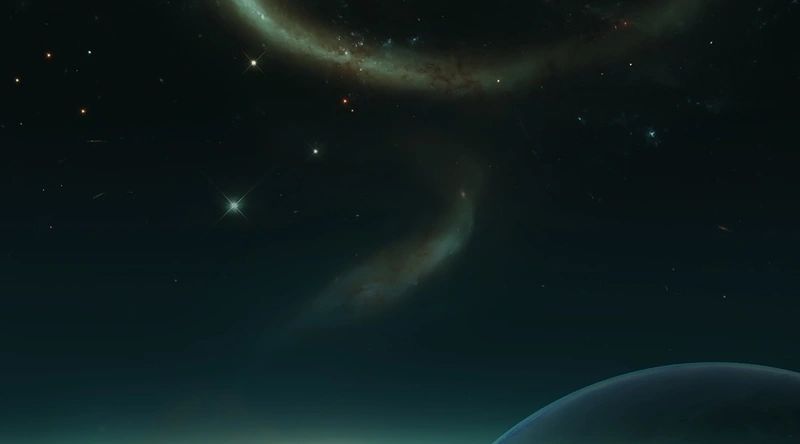
배경 제거 후 피사체의 모습이 만족스러웠다면, 이제 후보정 작업을 진행해 보아야 합니다. 후보정은 최종 이미지의 퀄리티를 높이고, 불필요한 부분을 제거할 수 있는 중요한 단계입니다. 브러시 도구를 이용해 손쉽게 지우거나 추가 작업을 할 수 있습니다. 이때 브러시 도구를 사용할 경우, 크기 조절과 투명도를 조절하여 정밀한 작업이 가능합니다.
후보정을 위해서는 레이어 마스크를 활용하는 방법도 유용합니다. 이 방식으로 원하는 영역만을 선택하여 손쉽게 조정할 수 있으며, 필요에 따라 배경색을 변경하는 것도 가능합니다. 후보정 작업은 사진의 퀄리티를 크게 좌우하므로, 세심하게 진행하는 것이 중요합니다. 가장자리를 매끄럽게 만들고, 필요한 경우 색감을 조정하는 등의 작업을 통해 최종 이미지를 완성할 수 있습니다.
6. 포토샵 누끼따기를 위한 유용한 팁
- 작업 전 원본 이미지를 복제하여 작업 진행
- AI 기능을 사용해 빠른 배경 제거
- 수정이 필요할 경우 브러시 도구 및 레이어 마스크 사용
누끼따기를 위한 몇 가지 유용한 팁을 소개합니다.
첫 번째로, 작업을 시작하기 전에 원본 이미지를 항상 복제하여 작업하는 것이 좋습니다. 이를 통해 실수로 원본 이미지를 손상시키는 일을 방지할 수 있습니다.
두 번째로, 포토샵의 AI 기능을 활용하여 빠르고 쉽게 배경을 제거할 수 있습니다. 이 기능은 특히 시간 절약에 매우 유용합니다.
마지막으로, 작업 후 수정이 필요한 경우에는 브러시 도구를 활용하여 필요한 부분만 조정하는 것이 좋습니다. 레이어 마스크를 사용하면 더욱 효과적인 후보정이 가능하므로, 이러한 기능을 잘 활용하는 것이 중요합니다. 이러한 팁들을 숙지해 두면 누끼따기 작업이 한층 수월해질 것입니다.
7. FAQ: 포토샵 누끼따기 자주 묻는 질문들
Q1: AI 배경 제거 기능은 어떻게 사용하나요?
A1: 포토샵에서 이미지를 불러온 후, 복제 레이어를 선택하고 [피사체 선택] 또는 [배경 제거] 버튼을 클릭하면 AI가 배경을 자동으로 제거해줍니다.
Q2: 누끼따기 후 수정을 어떻게 하나요?
A2: 브러시 도구를 이용해 지우고자 하는 부분을 선택하거나 레이어 마스크를 활용하여 필요한 부분만 조정할 수 있습니다.
Q3: 크랙 버전의 포토샵을 사용해도 괜찮은가요?
A3: 크랙 버전 사용은 법적으로 문제가 있으며, 악성코드 감염 위험이 크므로 정식 라이센스를 구매하여 사용하는 것이 안전합니다.
간편한 누끼따기로 사진 편집의 새로운 가능성 열기
이번 포스팅을 통해 포토샵의 누끼따기 기능을 자세히 살펴보았습니다. AI 기술의 발전으로 이제는 많은 사용자들이 간편하게 배경 제거 작업을 수행할 수 있게 되었습니다. 이를 통해 사진 편집의 새로운 가능성을 열고, 다양한 창작 작업에 도전해 볼 수 있습니다. 포토샵을 활용해 누끼따기를 시도해보고, 이를 통해 보다 창의적인 작업을 해보시기 바랍니다. 여러분의 창작 활동이 더욱 풍부해지기를 바랍니다.
또한, 포토샵의 다양한 기능을 활용해 더욱 고급스러운 이미지 편집이 가능하므로, 지속적으로 새로운 기술을 배우고 실습해보는 것이 좋습니다. 포토샵은 단순한 편집 툴을 넘어, 창의력을 발휘할 수 있는 무한한 가능성을 가진 도구입니다. 그러니 주저하지 말고, 포토샵을 통해 나만의 독창적인 이미지를 만들어 보세요!